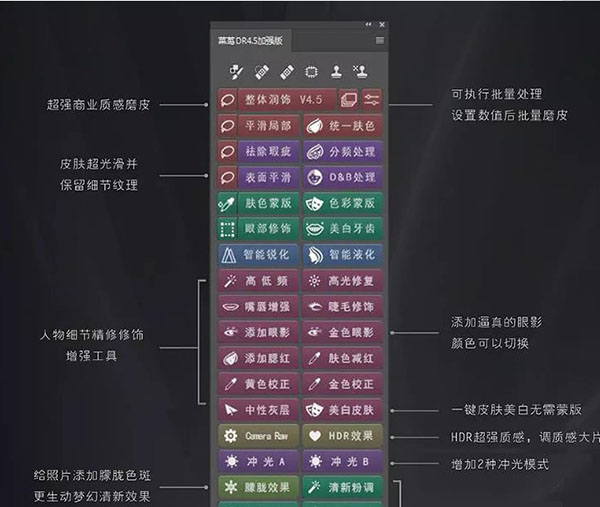Delicious Retouch V5.0 中文汉化版
 无插件
无插件
 360 √
360 √
 腾讯 √
腾讯 √
 金山 √
金山 √
 瑞星 √
瑞星 √
Delicious Retouch是一款多功能的ps人像美容插件,这款软件功能强大,很多专业的摄影用户都是使用这款软件,这里小编为大家带来Delicious Retouch5.0版本,用户在这可以使用这款软件一键美化自己需要的照片,操作简单,有需要的用户快来下载吧!
安装教程
一、安装扩展使用 Installer.jsx
1、解包下载的文件
2、启动 Photoshop 并导航到菜单文件 》 脚本 》 浏览。。
3、从下载的文件夹中选择一个Installer.jsx文件运行
4、重新启动Photoshop。从窗口》扩展》载入软件。
二、手动安装
1、解压缩下载的文件。
2、打开 “Manual_Installation” 文件夹。
3、将 “DeliciousRetouch4” 文件夹复制到:
(1)如果您有 Photoshop CC 2014 - 2018 或更高:
Mac OS: /Library/Application Support/Adobe/CEP/extensions/
Windows x64: C:/Program Files (x86)/Common Files/Adobe/CEP/extensions/
Windows x32: C:/Program Files/Common Files/Adobe/CEP/extensions/
(2)如果您有 Photoshop CC:
Mac OS: /Library/Application Support/Adobe/CEPServiceManager4/extensions/
Windows x64: C:/Program Files (x86)/Common Files/Adobe/CEPServiceManager4/extensions/
Windows x32: C:/Program Files/Common Files/Adobe/CEPServiceManager4/extensions/
4、重新启动 Photoshop。从窗口》扩展》启动扩展Delicious Retouch 4
更简单的方法,这样可以保证DR4只安装在你期望的PS版本中:
解压后把压缩包里面的DeliciousRetouch4文件夹整个复制到:
Adobe Photoshop CC XXRequiredCEPextensions下面即可
使用过程,如果遇到提示“无法载入工具预设,因为改文件与这个版本的photoshop不兼容”,
可以尝试在“加深减淡”中取消“将画笔参数设置为推荐值”的勾选。
插件功能
1、强大的高级脚本
不要把这个扩展与你可以在其他地方看到的基于面板混淆。此面板上的所有按钮几乎都有一些逻辑和功能,如果没有高级脚本,这是不可能的。
2、控制(几乎)一切
DR4‘s 带有滑块和选项的内置对话框可让你控制所有重要功能。不管你在做什么图象工作, 你会得到很好的最终结果。
3、“Delicious Skin v4”
完美肌肤 v4 是面板上的第一个工具,它是最令人敬畏的。它抚平皮肤和消除瑕疵和痤疮一样疯狂。你只要选择脸和应用效果与笔刷!
在默认情况下,完美肌肤会产生很好的效果,但是你可以通过调整设置来调整它。而且,你甚至可以在所有打开的图像上批量运行脚本。
4、皮肤平滑工具
“局部平滑” 和“表面平滑”,2种更多的工具,将给你更多的控制,理顺各种皮肤问题。你可以精确地设置如何和多少,以平滑皮肤纹理和平滑半径,宽松和强度滑块。
5、Delicious Retouch支持斑点祛除
伟大的工具,清洁皮肤从各种斑,污垢,化妆脱落,甚至面部毛发!这样做与将节省你加载修复笔刷的时间。
6、频率分离
从没听过频率分离?这是一个流行的技术,将允许你解决所有常见的面部问题,如消除皱纹,眼袋和污点,通过划分你的图像成两个不同的频率层。DR4’s 频率分离脚本将使该过程比使用动作或手动操作更容易、更精确。
7、“色调改变”
色调转换器是一个惊人的工具,可以用于各种色调调整,如改变肤色,匹配的皮肤色调在不同的部分图像,纠正色调,甚至为减淡和加深。
8、减淡和加深
减淡和加深是一种修饰技术,用于选择性地变暗和照亮图像的区域。此脚本将允许你快速创建必要的图层以及校正和可视化帮助层。
9、蒙版工具
在修饰时, 通常需要应用调整或过滤图像的特定部分。DR4‘s 蒙版工具将帮助你快速创建和编辑皮肤选区或任何颜色选区,并将它们应用于现有或新图层。
10、眼睛和牙齿的调整
需要美白和提亮牙齿,加强眼睛虹膜或清除白色?这是 DR4 面板的时间问题,只需单击一个按钮并使用画笔进行绘制即可应用。
11、智能锐化
锐化工具,3种混合模式和过度锐化的保护功能,这是伟大的,特别是对皮肤纹理锐化。
12、双视图
双视图模式在两个窗口中打开文档,允许为每个窗口设置不同的缩放级别。这意味着你可以在缩放图像上工作,并立即看到放大图像上的更改的外观。这有助于防止过度编辑你的图像。
13、智能液化
将液化滤镜应用于智能对象,这样你可以随时调整液化。但更好的是,此脚本允许你更新液化层的内容,这样你就可以更改液化下面的任何层,然后通过一次单击来更新它。
14、盖印当前及以下图层
此工具将从当前和所有可见层创建一个新图层,忽略上面的图层。这与 Photoshop 的图章相同,但你不必关闭上面的图层。
下载地址
热门软件
Multisim13 V13.0 汉化版
百度网盘 V7.4.1.3 官方正式版
Steam V20.10.91.91 官方版
Quick Collage Pro(照片拼接软件) V3.4.0 Mac版
抖音采集工具 V2021 绿色版
小颖歌词制作器 V1.0 绿色版
2345看图王 V10.5.0.9364 官方正式版
Capture One21 V14.1.1 最新版
山丽防水墙单机版 官方版 V5.0
蓝山office V2021 最新版
装机必备 更多+
图形图像下载排行榜
电脑软件专题 更多+